如何安装acer笔记本电脑的光盘系统?
- 生活技巧
- 2025-04-01
- 6
在当今这个数字化时代,很多人可能对如何通过光盘安装操作系统感到陌生。但在一些情况下,比如系统崩溃或需要重装系统时,使用光盘安装系统成为了必要的解决方案。本文将手把手教您如何在Acer笔记本电脑上安装光盘系统,助您轻松完成操作系统的安装过程。
一、准备工作
在安装之前,您需要确保已经做好以下准备:
1.1获取安装光盘
您需要有您的操作系统安装光盘。通常情况下,您可以从购买的电脑盒中找到它。如果您丢失了光盘,也可以从官方渠道购买或下载相应的ISO镜像文件,然后自行刻录成安装盘。
1.2检查硬件兼容性
确保您的Acer笔记本电脑支持从光盘启动。大多数现代笔记本电脑支持从CD/DVD驱动器启动,但为了安全起见,您可以在BIOS设置中检查此功能是否可用。
1.3设置BIOS启动顺序
重新启动电脑,在启动时按下“F2”或“Del”键(具体按键可能因机型而异)进入BIOS设置界面。在BIOS设置中找到“Boot”选项卡,将启动顺序调整为光驱优先(CD/DVD-DriveFirst)。
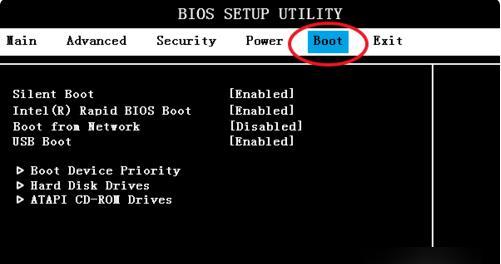
二、安装过程
当所有的准备工作都已经就绪,我们就可以开始安装操作系统了。
2.1开机并插入光盘
启动您的Acer笔记本电脑,当屏幕上出现提示时插入系统安装光盘,然后按照屏幕提示操作。
2.2分区硬盘
安装程序会引导您进行分区。根据需要选择是否格式化硬盘分区以及如何分区。如果您的硬盘是全新的,分区是必须的。如果硬盘中已经有分区,则可以选择格式化并重新分区。
2.3开始安装
选择安装位置后,点击“安装”开始安装过程。在此过程中,您可能需要选择安装类型、地区、语言、键盘布局等。确保按照实际情况进行设置。
2.4等待安装完成
安装过程可能需要一段时间,请耐心等待。在此期间,您的电脑可能需要重启几次。每次重启,确保安装光盘仍留在光驱中。
2.5完成安装与配置
安装完成后,您的电脑将会重新启动。这时系统会提示您设置一些基本配置,如用户名称、电脑名称、日期和时间等。按照提示完成这些设置即可。

三、后续步骤
安装完成之后,您可能还需要安装驱动程序和常用软件。您可以访问Acer官方网站下载最新的硬件驱动程序,并根据需要安装必要的软件。

四、常见问题解决
4.1光盘无法读取
如果您的电脑无法从光盘启动,首先检查光盘是否有损坏或刻录问题。如果确认光盘无误,尝试重启电脑并进入BIOS检查是否正确设置了光盘驱动器为第一启动项。
4.2安装中断或失败
如果安装过程中电脑意外断电或遇到其他问题导致安装失败,重新启动并尝试再次安装。请确保在安装过程中不要关闭电脑或断开电源。
4.3系统激活问题
安装完成后,如果您的系统提示需要激活,请确保您拥有有效的产品密钥,并按照提示完成激活步骤。
通过以上步骤,您应该能够在Acer笔记本电脑上成功安装光盘系统。如果在安装过程中遇到任何困难,建议参考操作系统官方文档或联系专业技术支持获得帮助。希望本文能够助您顺利完成操作系统安装,让您拥有一个更流畅的使用体验。
版权声明:本文内容由互联网用户自发贡献,该文观点仅代表作者本人。本站仅提供信息存储空间服务,不拥有所有权,不承担相关法律责任。如发现本站有涉嫌抄袭侵权/违法违规的内容, 请发送邮件至 3561739510@qq.com 举报,一经查实,本站将立刻删除。